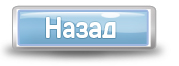Обзор галереи фильтровМы переходим к изучению фильтров которые доступны в программе Photoshop CS5. Существуют стандартные фильтры, их достаточно много что бы создать нужный эффект. Тем не менее, вам может потребоваться создать нечто новое, и в таком случае вы можете установить дополнительный фильтр в программу фотошоп. Делается это очень просто, вам нужно лишь найти в интернете файл фильтра и установить его. В этом уроке мы рассмотрим галерею фильтров, в ней располагается около половины всех фильтров доступных в этой программе.
Для того что бы открыть галерею фильтров, нужно нажать Фильтр – Галерея фильтров. Перед нами появилось диалоговое окно в котором мы можем применять фильтры доступные в галереи. Давайте более подробно рассмотрим принцип работы с диалоговым окном. С левой стороны располагается наше изображение, здесь будут показываться изменения, которые будут происходить с ним. Правее находится область фильтров доступных в галереи, все эти фильтра разбиты на разделы, открывая раздел мы видим миниатюрку фильтра и его название. В правой части располагаются настройки для выбранного фильтра. А в нижней правой части расположено окно в котором мы можем смешивать несколько фильтров и работать с ними.
Давайте попробуем воспользоваться каким нибуть фильтром на практике. Для этого открываем какой либо раздел и нажимаем на изображение фильтра. С правой стороны появляются настройки для выбранного фильтра, а изображение в левой части изменяется, показывая как будет выглядеть наше изображение с применением фильтра. Если вы хотите увидеть ваше изображение в уменьшенном размере, то можно воспользоваться кнопками + и – в нижнем левом углу, либо задав процент в выпадающем меню.
Вернемся к фильтрам, после того как вы выбрали нужный фильтр и задали нужные настройки, мы можем применить к этому изображению ещё один фильтр. Для этого в нижней правой части диалогового окна нажимаем кнопку «Новый слой эффектов», и видим как создался новый слой с фильтрам. Для того что бы задать этому слою другой фильтр, просто выберите нужный фильтр и задайте ему настройки.
Таким образом, вы можете применять сразу несколько фильтров с разными настройками добиваясь нужного результата. Так же имеется возможность менять местами наложение фильтров друг на друга, для этого просто перетащите слой с фильтром в нужное место. Вы можете удалить слой с фильтром нажав на кнопку «Удалить слой эффекта». Так же вы можете временно скрыть фильтр нажав на изображение глаза напротив названия фильтра. Что бы вернуть применение фильтра, кликните на то место где ранее была иконка глаза.
После того как результат вас устроит, нажмите кнопку «ОК», если вы хотите сбросить применение фильтров, нажмите «Отмена».